Travel Tips
Lorem ipsum dolor sit amet, consectetur adipiscing elit.
对图表整体颜色、比例等进行风格设置,包括颜色色板等 调用系统风格进行数据可视化 set() / set_style() / axes_style() / despine() / set_context()
对图表整体颜色、比例等进行风格设置,包括颜色色板等
调用系统风格进行数据可视化
set() / set_style() / axes_style() / despine() / set_context()
import numpy as np import pandas as pd import matplotlib.pyplot as plt import seaborn as sns %matplotlib inline
def sinplot(flip=1): x = np.linspace(0, 14, 100) for i in range(1, 7): plt.plot(x, np.sin(x + i * .5) * (7 - i) * flip) sinplot() # 创建正弦函数,及出图

# 简单切换为seaborn图表风格 # 已设置会一直存在,除非刷新,重新运行 sns.set() sinplot()
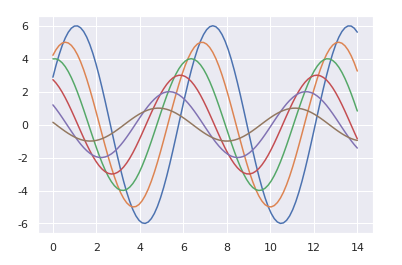
# 切换seaborn图表风格
# 风格选择包括:"white", "dark", "whitegrid", "darkgrid", "ticks"
fig = plt.figure(figsize=(6,6))
ax1 = fig.add_subplot(2,1,1)
sns.set_style("whitegrid")
data = np.random.normal(size=(20, 6)) + np.arange(6) / 2
sns.boxplot(data=data)
plt.title('style - whitegrid')
# 仍然可以使用matplotlib的参数
ax2 = fig.add_subplot(2,1,2)
#sns.set_style("dark")
sinplot()
# 子图显示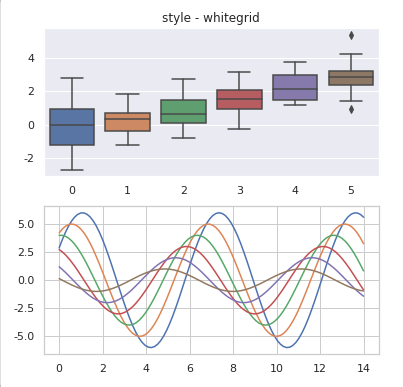
# 设置图表坐标轴
# seaborn.despine(fig=None, ax=None, top=True, right=True, left=False,
# bottom=False, offset=None, trim=False)
sns.set_style("ticks")
# 设置风格
fig = plt.figure(figsize=(6,9))
plt.subplots_adjust(hspace=0.3)
# 创建图表
ax1 = fig.add_subplot(3,1,1)
sinplot()
sns.despine()
# 删除了上、右坐标轴
# offset 偏移坐标轴
ax2 = fig.add_subplot(3,1,2)
sns.violinplot(data=data)
#sns.despine(offset=10, trim=True)
# offset:与坐标轴之间的偏移
# trim:为True时,将坐标轴限制在数据最大最小值
ax3 = fig.add_subplot(3,1,3)
sns.boxplot(data=data, palette="deep")
#sns.despine(left=True, right = False)
# top, right, left, bottom:布尔型,为True时不显示, 上下左右坐标轴的显示
# 设置局部图表风格,可学习和with配合的用法
with sns.axes_style("darkgrid"):
plt.subplot(211)
sinplot()
# 设置局部图表风格,用with做代码块区分
sns.set_style("whitegrid")
plt.subplot(212)
sinplot()
# 外部表格风格
# 设置显示比例尺度
# 不同的比例尺度:选择包括:'paper', 'notebook', 'talk', 'poster'
sns.set_context("talk")
sinplot()
# 默认为notebook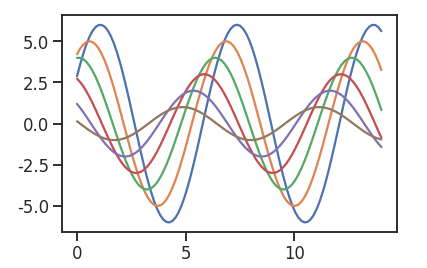
对图表整体颜色、比例等进行风格设置,包括颜色色板等 调用系统风格进行数据可视化 color_palette() # 1、color_palette() # 默认风格 # 默认6种颜色:deep, muted, pastel, bright, dark, colorblind # seaborn.color_palette(palette=None, n_colors=None, desat=None) current_palette = sns.color_palette() sns.palplot(current_palette)

# 其他颜色风格
# 风格内容:Accent, Accent_r, Blues, Blues_r, BrBG, BrBG_r, BuGn, BuGn_r, BuPu,
# BuPu_r, CMRmap, CMRmap_r, Dark2, Dark2_r, GnBu, GnBu_r, Greens, Greens_r, Greys, Greys_r, OrRd, OrRd_r, Oranges, Oranges_r, PRGn, PRGn_r,
# Paired, Paired_r, Pastel1, Pastel1_r, Pastel2, Pastel2_r, PiYG, PiYG_r, PuBu, PuBuGn, PuBuGn_r, PuBu_r, PuOr, PuOr_r, PuRd, PuRd_r, Purples,
# Purples_r, RdBu, RdBu_r, RdGy, RdGy_r, RdPu, RdPu_r, RdYlBu, RdYlBu_r, RdYlGn, RdYlGn_r, Reds, Reds_r, Set1, Set1_r, Set2, Set2_r, Set3,
# Set3_r, Spectral, Spectral_r, Wistia, Wistia_r, YlGn, YlGnBu, YlGnBu_r, YlGn_r, YlOrBr, YlOrBr_r, YlOrRd, YlOrRd_r, afmhot, afmhot_r,
# autumn, autumn_r, binary, binary_r, bone, bone_r, brg, brg_r, bwr, bwr_r, cool, cool_r, coolwarm, coolwarm_r, copper, copper_r, cubehelix,
# cubehelix_r, flag, flag_r, gist_earth, gist_earth_r, gist_gray, gist_gray_r, gist_heat, gist_heat_r, gist_ncar, gist_ncar_r, gist_rainbow,
# gist_rainbow_r, gist_stern, gist_stern_r, gist_yarg, gist_yarg_r, gnuplot, gnuplot2, gnuplot2_r, gnuplot_r, gray, gray_r, hot, hot_r, hsv,
# hsv_r, icefire, icefire_r, inferno, inferno_r, jet, jet_r, magma, magma_r, mako, mako_r, nipy_spectral, nipy_spectral_r, ocean, ocean_r,
# pink, pink_r, plasma, plasma_r, prism, prism_r, rainbow, rainbow_r, rocket, rocket_r, seismic, seismic_r, spectral, spectral_r, spring,
# spring_r, summer, summer_r, terrain, terrain_r, viridis, viridis_r, vlag, vlag_r, winter, winter_r
sns.palplot(sns.color_palette("Reds", 8))
# 这里颜色风格为 hls
# 颜色色块个数为8个
# 风格颜色反转(不是所有颜色都可以反转):Blues/Blues_r
sns.palplot(sns.color_palette("Paired",8))
# 可用方法: # ① husl_palette([n_colors, h, s, l]) # ② hls_palette([n_colors, h, l, s]) sns.palplot(sns.hls_palette(8, l=.3, s=.8)) # l → 亮度 # s → 饱和度

# 按照线性增长计算,设置颜色 sns.palplot(sns.cubehelix_palette(8, gamma=2)) sns.palplot(sns.cubehelix_palette(8, start=.5, rot=-.75)) sns.palplot(sns.cubehelix_palette(8, start=2, rot=0, dark=0, light=.95, reverse=True)) # n_colors → 颜色个数 # start → 值区间在0-3,开始颜色 # rot → 颜色旋转角度 # gamma → 颜色伽马值,越大颜色越暗 # dark,light → 值区间0-1,颜色深浅 # reverse → 布尔值,默认为False,由浅到深
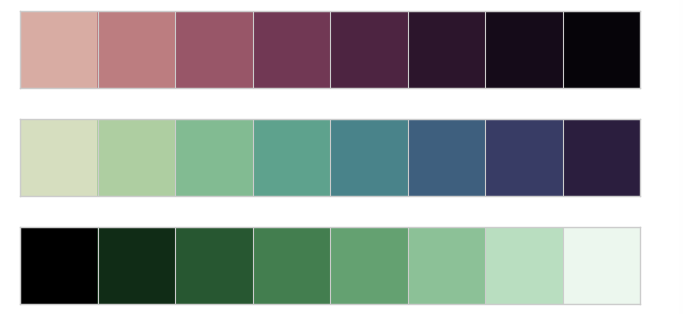
# 颜色深浅
# 区别
sns.palplot(sns.light_palette("green")) # 按照green做浅色调色盘
#sns.palplot(sns.color_palette("Greens")) # cmap为Greens风格
sns.palplot(sns.dark_palette("red", reverse=True)) # 按照blue做深色调色盘
# reverse → 转制颜色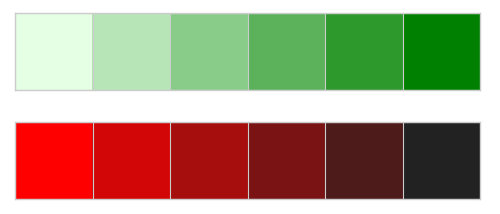
# 创建分散颜色 # seaborn.diverging_palette(h_neg, h_pos, s=75, l=50, sep=10, n=6, # center='light', as_cmap=False)¶ sns.palplot(sns.diverging_palette(145, 280, s=85, l=25, n=7)) # h_neg, h_pos → 起始/终止颜色值 # s → 值区间0-100,饱和度 # l → 值区间0-100,亮度 # n → 颜色个数 # center → 中心颜色为浅色还是深色“light”,“dark”,默认为light
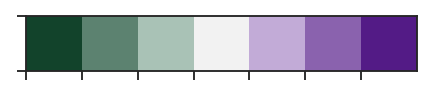
# 创建分散颜色 plt.figure(figsize = (8,6)) x = np.arange(25).reshape(5, 5) cmap = sns.diverging_palette(200, 20, sep=20, as_cmap=True) sns.heatmap(x, cmap=cmap)

sns.set_style("whitegrid")
# 设置风格
with sns.color_palette("PuBuGn_d"):
plt.subplot(211)
sinplot()
sns.set_palette("husl")
plt.subplot(212)
sinplot()
# 绘制系列颜色

Sed ac lorem felis. Ut in odio lorem. Quisque magna dui, maximus ut commodo sed, vestibulum ac nibh. Aenean a tortor in sem tempus auctor
December 4, 2020 at 3:12 pm

Sed ac lorem felis. Ut in odio lorem. Quisque magna dui, maximus ut commodo sed, vestibulum ac nibh. Aenean a tortor in sem tempus auctor
December 4, 2020 at 3:12 pm

Donec in ullamcorper quam. Aenean vel nibh eu magna gravida fermentum. Praesent eget nisi pulvinar, sollicitudin eros vitae, tristique odio.
December 4, 2020 at 3:12 pm
我是 s enim interduante quis metus. Duis porta ornare nulla ut bibendum
Rosie
6 minutes ago